Wenn Sie Probleme mit Ihrem Windows 8.1-Tablet haben und es Sie von Anwendungen abmeldet, sind Sie bei uns genau richtig. Nachdem Sie das Tutorial in diesem Artikel befolgt haben, können Sie Ihr Tablet reparieren und Ihr Gerät wie in der Vergangenheit unter dem Betriebssystem Windows 8.1 normal überprüfen.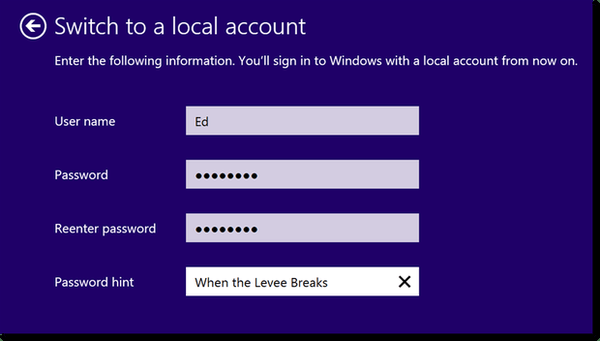
Normalerweise reagiert das Überprüfungsverfahren nicht mehr, nachdem Sie eine Systemaktualisierung oder ein Update des Windows 8.1-Betriebssystems durchgeführt haben. Die Schritte, die Sie in diesem Artikel ausführen müssen, sind jedoch so einfach wie möglich. Grundsätzlich beginnen wir mit einem Überprüfungsverfahren unter Verwendung der Windows 8.1-Systemeinstellungen. Wenn dies Ihr Problem nicht löst, wechseln wir auch von dem von Ihnen verwendeten Live-Konto zum lokalen Konto und wieder zurück.
Tutorial zum Lösen der Funktion zur Überprüfung Ihres Tablet-Geräts in Windows 8.1
Erster Schritt:
- Bewegen Sie den Mauszeiger auf die obere linke Seite des Bildschirms.
- Klicken oder tippen Sie im angezeigten Menü mit der linken Maustaste auf die Funktion „Einstellungen“.
- Klicken oder tippen Sie im Untermenü Einstellungen mit der linken Maustaste auf die PC-Einstellungsfunktion.
- Klicken oder tippen Sie nun mit der linken Maustaste auf die Option "Konten", die Sie im Menü haben.
- Suchen Sie und klicken oder tippen Sie mit der linken Maustaste auf die Schaltfläche "Überprüfen", die Sie im geöffneten Fenster "Konten" erhalten.
- In der unteren linken Seite dieses Fensters müssen Sie die Funktion "Update abbrechen" suchen und mit der linken Maustaste klicken oder darauf tippen.
- Sie sollten jetzt eine neue E-Mail-Adresse vor sich haben, die Sie als Backup festgelegt haben.
- Klicken Sie mit der linken Maustaste oder tippen Sie auf die Schaltfläche „OK“, um fortzufahren.
- Melden Sie sich jetzt bei der E-Mail an, die Sie in der vorherigen E-Mail als Backup hatten.
- Kopieren Sie den Code, den Sie in Ihrer E-Mail erhalten, und fügen Sie ihn in das Bestätigungsfenster in Windows 8.1 ein.
- Nachdem Sie das Konto erfolgreich überprüft haben, starten Sie das Betriebssystem neu.
- Überprüfen Sie nach dem Start des Geräts erneut, ob Sie sich normal bei Ihren Anwendungen anmelden können.
Zweiter Schritt:
- Klicken Sie erneut mit der linken Maustaste auf die PC-Einstellungsfunktion, auf die Sie im obigen Schritt zugegriffen haben.
- Klicken oder tippen Sie mit der linken Maustaste auf die Funktion "Konten", um sie zu öffnen.
- Jetzt müssen Sie die Schaltfläche "Trennen" suchen und mit der linken Maustaste klicken oder darauf tippen.
- Von hier aus müssen Sie Ihren Kontostatus in "Lokal" ändern..
- In diesem nächsten Fenster schreiben Sie die E-Mail-Adresse aus Ihren Windows Apps.
- Schreiben Sie nun die E-Mail und das Passwort erneut ein.
- Wenn eine andere E-Mail-Adresse als Backup angezeigt wird, können Sie diese so belassen und mit der linken Maustaste klicken oder auf die Schaltfläche „OK“ tippen.
- Nun sollte der Aktivierungscode an Ihre E-Mail-Adresse gesendet werden.
- Bitte melden Sie sich bei Ihrer E-Mail-Adresse an und kopieren Sie den Code in dieses Fenster.
- Nachdem Sie die Aktivierung erfolgreich durchgeführt haben, starten Sie das Betriebssystem erneut.
- Überprüfen Sie erneut, ob Sie sich in Windows 8.1 normalerweise bei Ihren Konten anmelden können
Und wenn Sie die oben genannten Schritte sorgfältig ausgeführt haben, können Sie Ihre Konten in Windows 8.1 reparieren und wieder zu Ihrer normalen Arbeit zurückkehren. Wenn Sie in diesem Tutorial auf weitere Probleme stoßen, schreiben Sie uns bitte in den Kommentaren auf der folgenden Seite. Ich oder meine Kollegen werden Ihnen so schnell wie möglich weiterhelfen.
LESEN SIE AUCH: So kalibrieren Sie Bildschirmfarbe, Kontrast, Gamma und Helligkeit in Windows 10
- Windows 8.1 Probleme
 Friendoffriends
Friendoffriends


